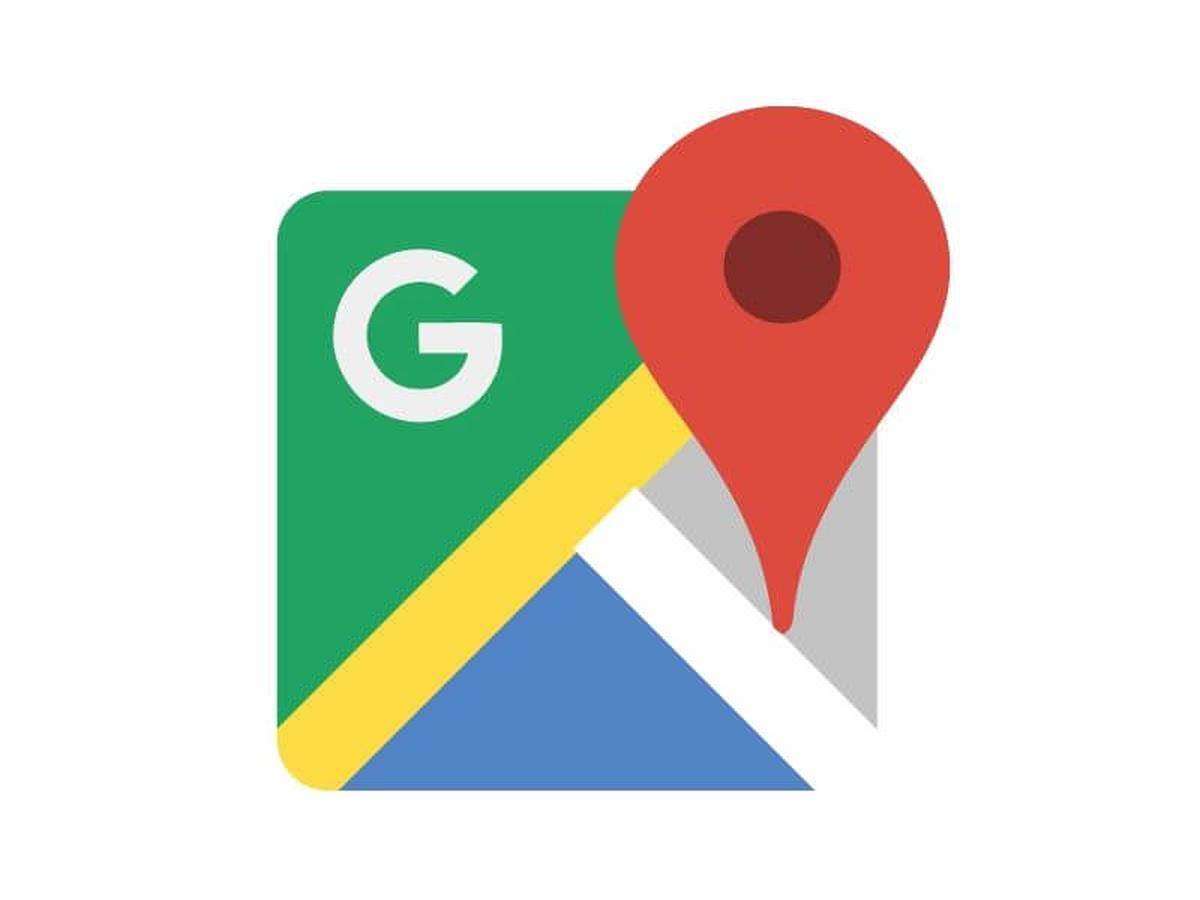Die Google Maps Routenplanung ist ein fester Teil der Kartenplattform und wird täglich von vielen Millionen Nutzern verwendet, um den optimalen Weg von A nach B zu finden. Doch trotz der enormen Bedeutung hat die Routenplanung einige Usability-Schwächen, die seit vielen Jahren bestehen und von den Nutzern einfach hingenommen werden müssen. Wir zeigen euch, wie sich mit einigen Umwegen Routen anpassen, dauerhaft speichern oder auch an das Smartphone senden lassen.
Die Routenplanung in Google Maps ist eigentlich sehr zuverlässig und zeigt dem Nutzer stets den schnellsten oder kürzesten Weg zum Ziel, passend zum gewählten Fahrzeug – sogar für Lime-Roller. Manchmal kann es sowohl bei der Routenplanung als auch bei der angeschlossenen Navigation zu Problemen kommen, wie sich erst jüngst wieder durch 150 festgefahren Autos gezeigt hat. Um ähnliche Situationen zu verhindern, lassen sich nun auch viele Verkehrsstörungen melden.
Google Maps Streetview: Das Ende der Verpixelung? EU-Regelung ermöglicht neue Aufnahmen in Deutschland
Die Google Maps Routenplanung unterscheidet sich auf dem Smartphone und im Desktop-Browser durch einige Details voneinander, die seit jeher bestehen und bis heute von Google nicht wirklich in Angriff genommen worden sind. Der größte Kritikpunkt wäre die mangelnde Anpassungsmöglichkeit der Routen auf dem Smartphone, denn gerade auf dem Gerät mit Navigation muss man sich mit den vorgeschlagenen Routen zufriedengeben. Das lässt sich leider nur über Umwege verhindern.
Routen anpassen
Auf dem Desktop lassen sich Routen umfangreich und vollständig per Drag & Drop anpassen und beliebig über die Straßenkarte ziehen lassen. Wie das funktioniert, haben wir euch in diesem Artikel beschrieben, aber man kann sich das auch im Groben auf das Smartphone übertragen lassen. Ändert einfach die Route nach Belieben und schaut euch markante Stellen der Routenführung an, an denen es möglicherweise einen kleinen Umweg oder einen größeren Knick gibt.
Tragt diese Orte einfach als Zwischenziel auf dem Smartphone ein und schon ist die Routenführung zumindest grob auch mit der Smartphone-Navigation nutzbar. Ist euch das zu kompliziert, dann springt direkt zum letzten Punkt dieses Artikels und schaut euch an, wie sich Routen vom Desktop an das Smartphone senden lassen. Natürlich müssen die Zwischenziele dann zuvor am Desktop eingetragen worden sein, aber das ist deutlich leichter als am Smartphone.
» Google Maps: So lassen sich Routen umfangreich anpassen
Routen speichern – mit My Maps
Vor einiger Zeit haben wir euch Google My Maps ausführlich vorgestellt, mit dem sich vollständig personalisierte Karten erstellen lassen, die sich mit anderen Nutzern teilen lassen. My Maps enthält eine integrierte Routenplanung, die euch die Möglichkeit gibt, beliebig viele Routen gleichzeitig auf der Karte unterzubringen und wie im ersten Tipp beschrieben anzupassen. Das lässt sich wunderbar dazu nutzen, mehrere Routen miteinander zu vergleichen oder einzelne Etappen auf einem größeren Gebiet zu planen.
So wie viele anderen Inhalte, lassen sich die abgelegten Routen in der personalisierten Karte speichern und dauerhaft über die My Maps-App auf dem Smartphone, über die My Maps-Webplattform oder auch über Google Drive wieder aufrufen. Leider lässt sich aus dieser Karte heraus keine Navigation starten, aber auf diese Weise könnt ihr die angepassten Routen sehr leicht auf dem Smartphone abrufen.
Routen speichern – direkt im Browser
Ihr habt es vielleicht schon bemerkt: Jeder Klick und jede Änderung bei Google Maps verändert auch die lange URL in der Adressleiste. Das liegt daran, weil Google Maps die Parameter zur Ansicht und der Routenplanung in der URL speichert – was wir uns für diesen Tipp zunutze machen können. Legt einfach, nachdem die Route angepasst wurde, den Link in den Favoriten ab und schon habt ihr die Route dauerhaft gespeichert. Über diese Verknüpfung lässt sich die Route immer wieder aufrufen – auch auf dem Smartphone.
Es ist allerdings zu beachten, dass alle per Ziehen angepassten Änderungen auf dem Smartphone ignoriert werden, sodass ihr nur die vorgeschlagene Route inklusive aller eingeplanten Zwischenstopps abrufen könnt. Abhilfe schafft ihr dadurch, dass ihr im mobilen Browser auf die Desktopansicht umschaltet. Etwas umständlich, aber wer die My Maps-App nicht nutzen möchte, hat dadurch immerhin eine weitere Option.
Routen an das Smartphone senden
Habt ihr die beste Route auf dem Desktop gefunden, dann gibt es verschiedene Wege, diese an das Smartphone zu senden. Habt ihr die Route selbst angepasst, befolgt den ersten Tipp und tragt die markanten Punkte als Zwischenstopp ein, sodass die Route annähernd auch durch den Automatismus der von euch angepassten Straßenführung entspricht. Habt ihr das erledigt, genügt ein Klick auf „An mein Smartphone senden“ und schon lässt sich die gesamte Route per Push-Nachricht oder auch per E-Mail an das ausgewählte Smartphone senden.
Sollte das aus irgendeinem Grund nicht funktionieren, was aus mir nicht nachvollziehbaren Gründen manchmal der Fall ist, nehmt die zweite Option mit der E-Mail oder ruft einfach selbst die URL des Desktopbrowsers oder den gespeicherten Link (siehe Tipp 3) auf dem Smartphone wieder auf. Nutzt dafür entweder die neue Tab Versenden-Funktion im Chrome-Browser, die synchronisierten Bookmarks oder ruft über den Browser-Verlauf die aktuell auf dem Desktop geöffneten Tabs auf.
Siehe auch
» Google Fotos: Tipps für den Fotostream – so lässt sich die Fotoübersicht einfach anpassen & schneller nutzen
» Google-Plattform vor dem Comeback: Blogger ist Googles fehlendes Puzzlestück in vielen Bereichen
» Google Maps: Klimaproteste & Auswirkungen werden in Echtzeit auf Googles Kartenplattform dargestellt